Nota: Riteniamo importante fornire il contenuto della Guida più recente non appena possibile, nella lingua dell'utente. Questa pagina è stata tradotta automaticamente e potrebbe contenere errori di grammatica o imprecisioni. L'intento è quello di rendere fruibile il contenuto. Nella parte inferiore della pagina è possibile indicare se le informazioni sono risultate utili. Questo è l' articolo in lingua inglese per riferimento.
Windows Phone 7 Connector per Mac è lo strumento ideale per sincronizzare con il Windows Phone 7 musica, foto e video, filmati, programmi televisivi e podcast preferiti del Mac. È anche possibile aggiornare il software di Windows Phone 7.
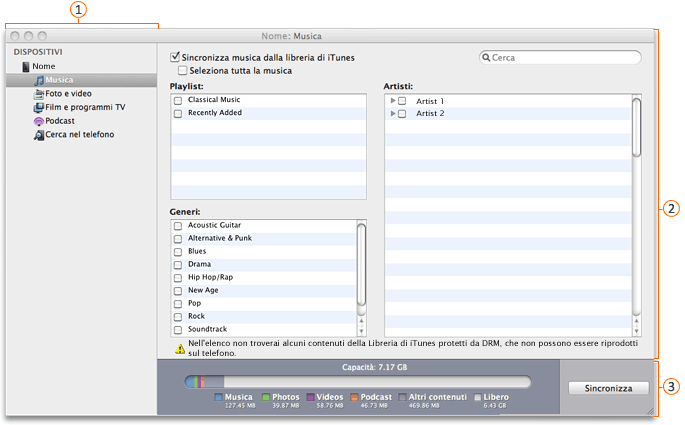



Nota: Se si dispone di Windows Phone 7 Connector per Mac versione Beta, visitare il Windows Phone 7 Connector nel Mac App Store per installare la versione del prodotto.
Eseguire una delle operazioni seguenti:
Sincronizzare i file multimediali
-
Connettere il Windows Phone 7 al Mac usando il cavo USB fornito in dotazione con il telefono.
Windows Phone 7 Connector per Mac si aprirà automaticamente. In caso contrario, nella cartella Applicazioni fare clic su Windows Phone 7 Connector per Mac.
-
Nel riquadro di spostamento fare clic sul tipo di elemento multimediale da sincronizzare.
-
Eseguire una delle operazioni seguenti:
|
Per sincronizzare |
Operazione da eseguire |
|
Musica |
Nell'elenco degli elementi multimediali verificare che sia selezionata la casella di controllo Sincronizza musica dalla libreria di iTunes. Non è possibile riprodurre musica sincronizzata sul telefono Windows Phone 7 non è in grado di riprodurre file con codifica Apple Lossless (AAC).
|
|
Foto e video |
Nell'elenco degli elementi multimediali verificare che sia selezionata la casella di controllo Sincronizza foto e video dalla libreria di iPhoto. Nota: Per sincronizzare anche i video insieme alle foto, selezionare la casella di controllo Includi video. |
|
Film e programmi TV |
Nell'elenco degli elementi multimediali verificare che sia selezionata la casella di controllo Sincronizza film e programmi TV dalla libreria di iTunes. |
|
Podcast |
Nell'elenco degli elementi multimediali verificare che sia selezionata la casella di controllo Sincronizza podcast dalla libreria di iTunes. |
-
Suggerimento: Se la casella di controllo non è selezionata, non è possibile selezionare elementi multimediali dall'elenco.
-
Nell'elenco degli elementi multimediali selezionare la casella di controllo relativa ai file da sincronizzare, quindi fare clic su Sincronizza.
Non è possibile sincronizzare alcuni file multimediali
Alcuni file multimediali che si trovano nelle librerie di iTunes o nella libreria iPhoto sono protetti e non è possibile sincronizzarli con altri dispositivi.
-
In iTunes fare clic sul file multimediale e quindi nel menu File fare clic su Informazioni.
Nota: In iPhoto Informazioni si trova nel menu Foto.
-
Nella scheda Sommario accanto a Tipo verificare se il tipo di file contiene la parola protetto. Ad esempio, file protetto MPEG-4.
-
Aggiornare il software di Windows Phone 7
È possibile installare aggiornamenti nel telefono tramite Windows Phone 7 Connector per Mac. Se sono disponibili aggiornamenti, quando si connette il telefono al Mac e si avvia Windows Phone 7 Connector per Mac si riceverà una notifica.
-
Connettere il Windows Phone 7 al Mac usando il cavo USB fornito in dotazione con il telefono.
Windows Phone 7 Connector per Mac si aprirà automaticamente. In caso contrario, nella cartella Applicazioni fare clic su Windows Phone 7 Connector per Mac.
-
Nel riquadro di spostamento fare clic sul nome del dispositivo e non sul tipo di elemento multimediale.
-
Fare clic su Installa aggiornamenti.
Sincronizzare il telefono con più computer
Windows Phone 7 Connector per Mac consente di sincronizzare musica, foto e video, filmati, programmi televisivi e podcast preferiti da un Mac a Windows Phone 7. È possibile sincronizzare il telefono con più computer, ma la gestione dei file multimediali si esegue nel computer da cui provengono.
-
Connettere il Windows Phone 7 al Mac usando il cavo USB fornito in dotazione con il telefono.
Windows Phone 7 Connector per Mac si aprirà automaticamente. In caso contrario, nella cartella Applicazioni fare clic su Windows Phone 7 Connector per Mac.
-
Nel riquadro di spostamento fare clic sul tipo di elemento multimediale da sincronizzare.
-
Nell'elenco degli elementi multimediali selezionare la casella di controllo relativa ai file da sincronizzare, quindi fare clic su Sincronizza.
-
Disconnettere il telefono.
-
Connettere il Windows Phone 7 a un altro Mac usando il cavo USB fornito in dotazione con il telefono.
-
Fare clic su Consenti sincronizzazione e ripetere i passaggi da 2 a 4.










